Mac und Windows, friedlich vereint
der PC im Mac – und das Schlusswort
Virtualisierung
Bei einer Virtualisierung wird das komplette Windows-System innerhalb von OS X abgebildet. Das fremde Betriebssystem läuft wie eine Anwendung innerhalb der Mac-Umgebung, teilt sich aber dieselbe Hardware. Von der Festplatte, dem Arbeitsspeicher und der Prozessorleistung wird also ein Teil abgeschöpft und dem fremden Betriebssystem zugeschanzt, in diesem Fall Windows:
Vorteil: Die Virtuelle Maschine wird bei Bedarf einfach ausgeknipst. Die Datensicherung der Windows-Umgebung gestaltet sich ausserdem besonders einfach, weil lediglich die Datei mit der virtuellen Windows-Festplatte auf eine externe Festplatte oder einen Server kopiert werden kann. Vor allem aber gestaltet sich der Datenaustausch zwischen Mac und Windows so einfach, als würde man eine Datei von einem Ordner in einen anderen bewegen.
Nachteil: Der Mac sollte mit mindestens 8 GB RAM ausgerüstet sein, damit sich die beiden Umgebungen nicht in die Quere kommen. Ausserdem liegt die Virtuelle Maschine (resp. deren Festplatten-Abbildung) vorzugsweise auf einer SSD – die Unterschiede beim Tempo sind teilweise dramatisch!
Die populärsten Virtualisierer auf dem Mac heissen VMware Fusion (ca. 50 Franken) und Parallels Desktop (ca. 80 Franken). In beiden Fällen wird der Mac jedoch nur Windows-tauglich gemacht; eine Lizenz für Microsofts Betriebssystem muss separat erworben werden.
Boot Camp
Mit jedem Mac liefert Apple die eigene Lösung «Boot Camp» mit, um Windows auf dem Mac lauffähig zu machen. Dabei wird das Gastsystem nicht virtualisiert; stattdessen verwandelt sich der Mac in einen 100-prozentigen PC. Nach einem Neustart wird die OS-X-Umgebung komplett ignoriert, während Windows von einer eigenen Partition startet.
Klingt kompliziert, ist aber relativ einfach. Auf dem Mac liegt im Ordner «Dienstprogramme» der «Boot Camp-Assistent», der den Benutzer durch die Installation führt.
Er übernimmt zuerst die Partitionierung der Festplatte. Anschliessend beschafft er die neusten Windows-Treiber für die Mac-Hardware und speichert diese auf einen USB-Stick. Zu guter Letzt initiiert Boot Camp die Installation von Windows. Sobald diese abgeschlossen ist, werden die Treiber vom USB-Stick oder einer CD installiert. Das war’s.
Vorteil: Der Mac wird kompromisslos zu einem PC. Die Windows-Umgebung kann sämtliche Ressourcen der Hardware nutzen.
Nachteil: Jeder Wechsel zwischen den Systemen wird von einem Neustart begleitet.
Auch bei der Boot-Camp-Lösung gilt, dass eine Lizenz von Windows separat erworben werden muss.
Das letzte Wort
Das Zusammenleben zwischen Mac- und Windows-Anwender gestaltet sich problemlos. Die einzige Frage lautet: «Wie viel Windows soll’s denn sein?». Vielleicht reicht es, den gemeinsamen Server von unsichtbaren Mac-Dateien sauber zu halten. Vielleicht wird aber auch Windows komplett auf dem Mac virtualisiert. So oder so: Jeder Topf findet seinen Deckel.

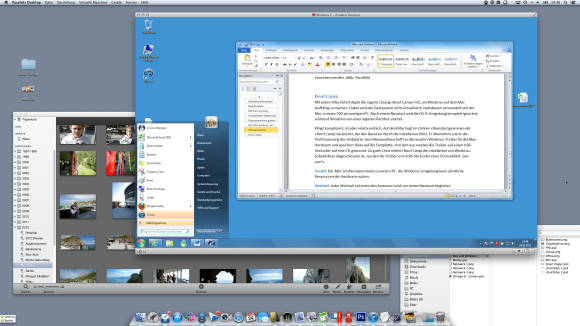
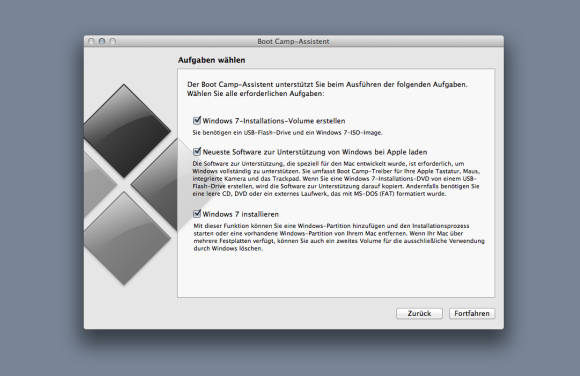






20.02.2013
20.02.2013
25.02.2013